
IPアドレスとは?動的・固定の違いと仕組みや確認方法を解説
- 公開日:2024年11月6日 更新日:2025年7月30日
IPアドレスとは、パソコンやスマートフォンなどの、ネットワークに接続するデバイスに割り振られる番号のことです。そのため、IPアドレスはよくインターネット上の「住所」と例えられます。
本記事では、IPアドレスの基礎知識や種類、仕組みなどについて解説します。また、デバイスごとのIPアドレスの確認方法についても解説しますので、ぜひご活用ください。
- IPアドレスとは?
- IPアドレスの規格・IPv4とIPv6の違いとは?
- グローバルIPアドレスとプライベートIPアドレスの違い
- グローバルIPアドレス
- プライベートIPアドレス
- グローバルIPアドレスとプライベートIPアドレスの関係性
- 動的IPアドレスと固定IPアドレスの違い
- 動的IPアドレス
- 固定IPアドレス
- IPアドレスの仕組み
- 動的IPアドレスが割り振られる仕組み
- 固定IPアドレスが割り振られる仕組み
- IPアドレスの確認方法
- グローバルIPアドレスの確認方法
- プライベートIPアドレスの確認方法
Windowsの場合
Macの場合
iPhoneの場合
Androidの場合
- IPアドレスから企業が保有する機密情報が漏えいするリスクはある?
- まとめ
IPアドレスとは?
IPアドレスとは、パソコンやスマートフォンなどのネットワークに接続するデバイスに割り振られる番号です。
パソコンやスマートフォンなどのデバイスをインターネットに接続して、Webサイトを見たりメールを送信したりするには、データを送信する側と受信する側を見分ける必要があります。IPアドレスは、これらを見分けるために使用され、インターネット上の住所ともよく例えられます。
IPアドレスの規格・IPv4とIPv6の違いとは?
IPアドレスの規格にはIPv4とIPv6が存在し、規格によってIPアドレスの表記や作成できるIPアドレスの個数が異なります。
IPv4とIPv6それぞれのIPアドレスの表記の違いと、作成できる個数を以下にまとめました。
| IPアドレスの表記例 | 作成できるIPアドレスの個数 | |
|---|---|---|
| IPv4 |
|
|
| IPv6 |
|
|
IPv4はIPアドレスを32bitで表し、0~255の数字4組で「約43億通り」のIPアドレスを作成できます。一方、IPv6はIPアドレスを128bitで表し、4桁の英数字8組を用いて「約340澗通り」のIPアドレスを作成できます。なお、「澗(かん)」は0が36個つく単位で、1兆の1兆倍の1兆倍……という膨大な数です。
以前はIPアドレスといえばIPv4が主流でしたが、世界的なインターネットの普及によりIPv4のIPアドレスがほぼ枯渇しているため、事実上ほぼ無限にIPアドレスを作成できるIPv6が主流になってきています。
現在はIPv4とIPv6が混在した状態で利用されていますが、将来的にはIPv6への移行が想定されているため、IPv6にも対応しているプロバイダーを選ぶのがおすすめです。
◎「プロバイダー」の詳しい解説はこちら
グローバルIPアドレスとプライベートIPアドレスの違い
IPv4のIPアドレスには、「グローバルIPアドレス」と「プライベートIPアドレス」があります。この2つの用語は、IPアドレスを学ぶ上でよく登場するワードとなるため、これらの違いを確認していきましょう。
グローバルIPアドレス
グローバルIPアドレスは、世界規模で割り振られるIPアドレスです。データの送受信を世界という単位で間違えないようにするため、割り振られるIPアドレスに同じものはありません。日本ではJPNIC、世界的にはICANNという機関がグローバルIPアドレスを管理しています。
プライベートIPアドレス
プライベートIPアドレスとは、オフィス内や自宅のネットワークで利用される、パソコンなどのデバイスに割り振られたIPアドレスです。自宅やオフィス内に設置されたルータに接続している、他のパソコンやスマートフォンなどのデバイスとの通信に使われます。
プライベートIPアドレスは、対象のネットワーク内で識別できれば機能することから、外部に同じアドレスが存在することがあります。
グローバルIPアドレスとプライベートIPアドレスの関係性
ここで、グローバルIPアドレスとプライベートIPアドレスがどのように関係しているのかを確認しておきましょう。一例として、社内ネットワークに接続したデバイスでインターネットに接続する場合を想定して解説します。
オフィスに設置されているルータ、パソコンやスマートフォンなどのデバイスに割り当てられるIPアドレスの種類は次のとおりです。
オフィスのルータ:グローバルIPアドレス、プライベートIPアドレス
パソコンやスマートフォンなどのデバイス:プライベートIPアドレス
社内で利用するデバイスは、プライベートIPアドレスを経由してグローバルIPアドレスを持ったルータを通し、インターネットに接続する仕組みです。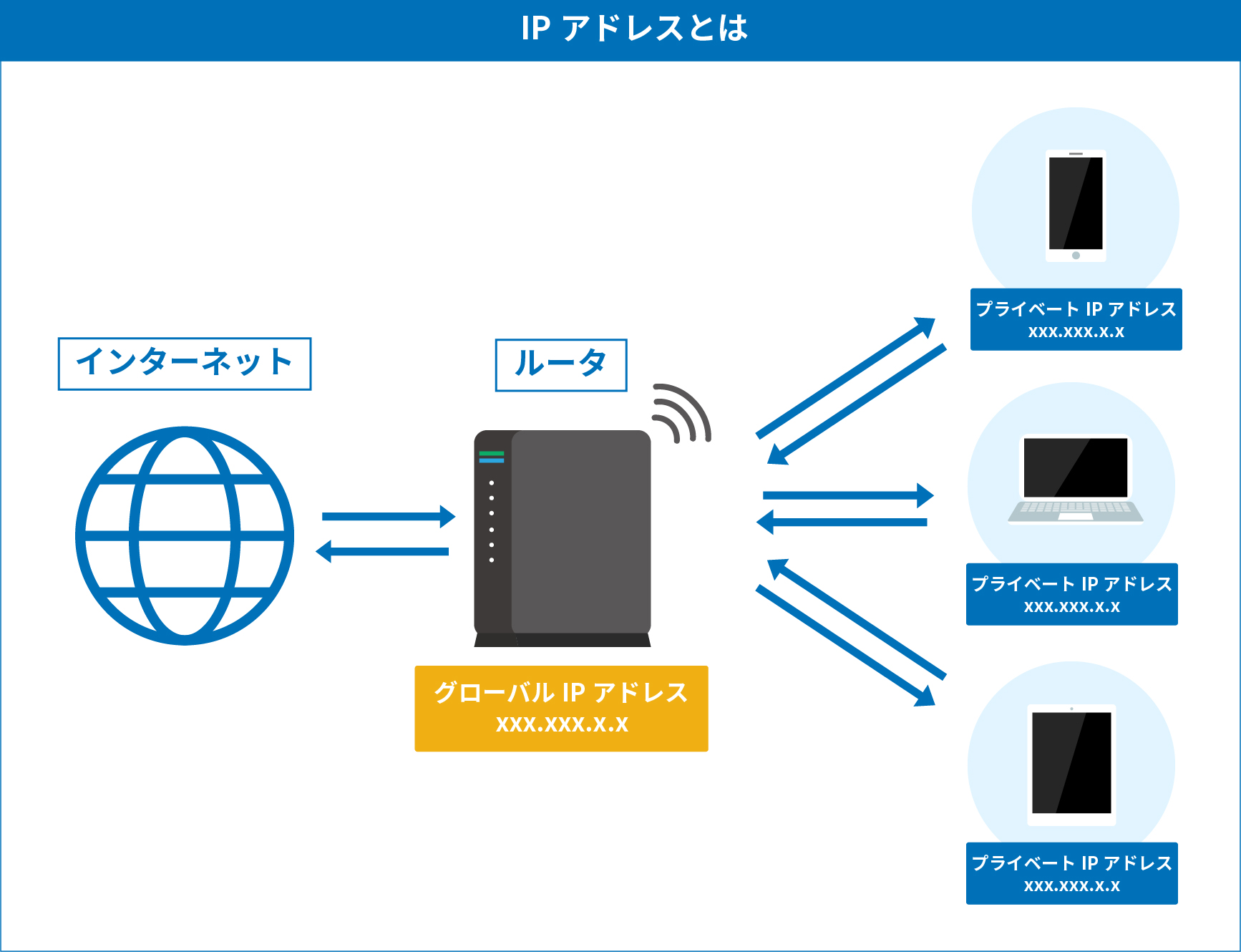
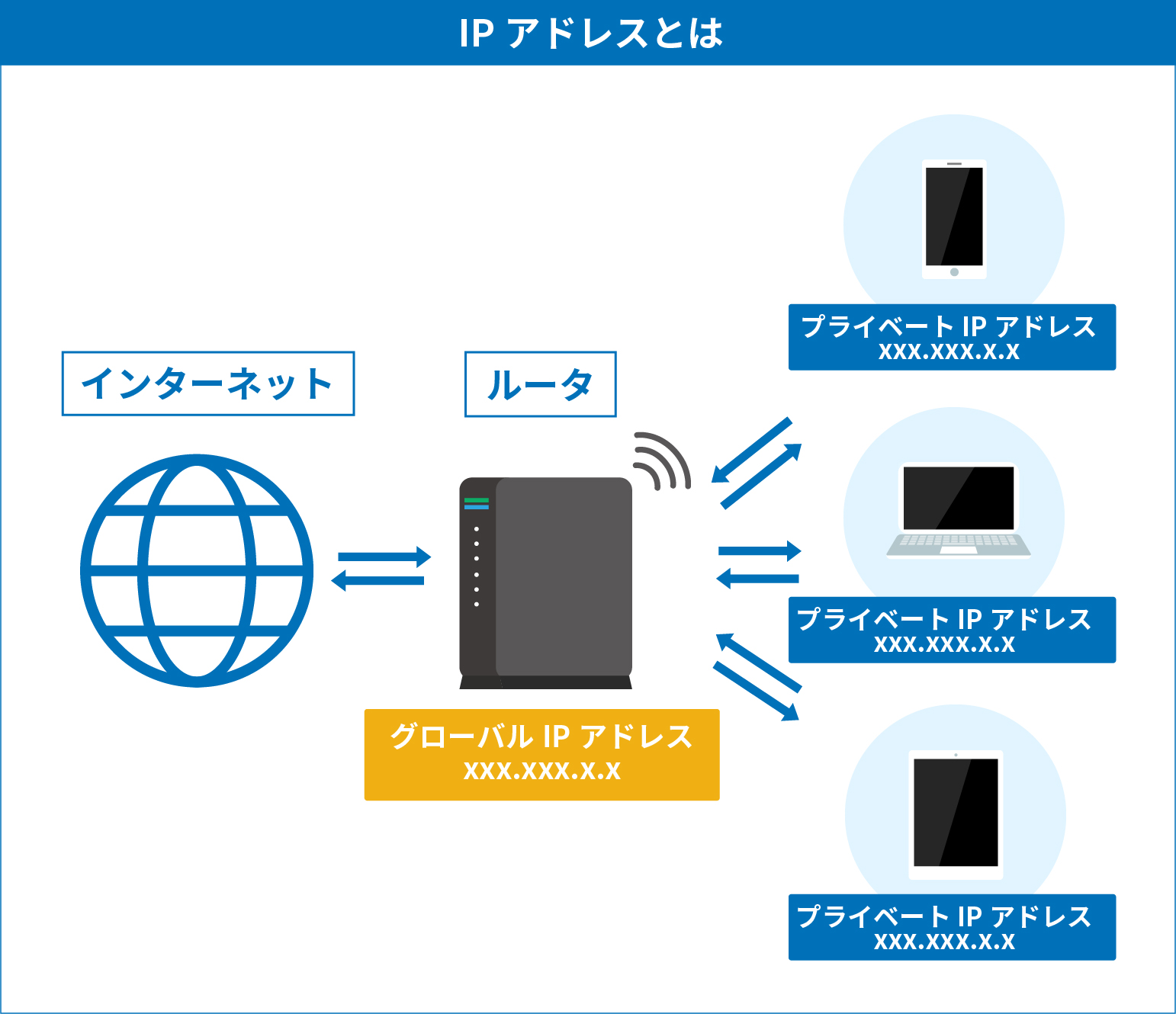
動的IPアドレスと固定IPアドレスの違い
IPアドレスは用途別にグローバルIPアドレスとプライベートIPアドレスに分けられますが、接続方法によって「動的IPアドレス」と「固定IPアドレス」に分類できます。
| IPアドレス | 通信場所 | 接続方法別の分類 |
|---|---|---|
| グローバルIPアドレス | 外部(インターネットやほかのネットワークなど) | 動的IPアドレス |
| 固定IPアドレス | ||
| プライベートIPアドレス | 自宅やオフィス内 | 動的IPアドレス |
| 固定IPアドレス |
表のとおり、グローバルIPアドレスとプライベートIPアドレスのどちらにも、動的IPアドレスと固定IPアドレスが存在します。この2つの言葉もよく聞かれる用語であるため、以下でそれぞれの特徴や用途について確認しておきましょう。
動的IPアドレス
動的IPアドレスとは、一定以上の時間の経過や再接続などによってアドレスが変化するIPアドレスです。IPアドレスが変化する理由は、各プロバイダーが保持している限られた数のグローバルIPアドレスの中から、使用していないIPアドレスをユーザーに順次割り振っているためです。
例えば、フリーWi-Fiなどの公衆無線LANは基本的に動的IPアドレスが使用され、固定回線やモバイルWi-Fiも動的のグローバルIPが使われることが多くあります。
用語集
動的IPアドレスは再接続などのたびに自動で設定されるもので、IPアドレスの取得や変更時に費用はかかりません。ただし、動的IPアドレスは「外部からの接続を、特定のIPアドレスからのアクセスに制限する」などといったセキュリティが導入できないため、一般的には、企業利用ではなく個人でインターネットを利用する場合に用いられます。
固定IPアドレス
固定IPアドレスとは、アドレスが変わらずに固定されているIPアドレスのことであり、「静的IPアドレス」とも呼ばれています。
アドレスが固定されることで、特定のIPアドレスを持つ機器からのアクセスのみを許可することができ、第三者からのアクセスを防げるため、テレワークや外出中の社外からでも安全に社内サーバ・端末への接続が可能です。
また、自社サーバにてWebサイトの公開や独自メールドメインの利用をする場合には、固定IPアドレスが必要となります。固定IPアドレスでなければ、アクセスするたびにWebサイトのアクセス先が変わってしまうためです。ドメイン名と固定IPアドレスをリンクすることで、Webサイトに安定してアクセスでき、独自ドメインのメールアドレスも運用できます。
関西の法人さま向け光ファイバーネットワークサービス「オフィスeo光」では、プラン選択の際に固定IPアドレス、動的IPアドレスのどちらかを選択することができます。自社の状況やニーズにあったプランをご選択ください。
◎「サーバ」の詳しい解説はこちら
IPアドレスの仕組み
IPアドレスが割り振られる仕組みについて、動的IPアドレスと固定IPアドレスにわけて解説します。
動的IPアドレスが割り振られる仕組み
動的IPアドレスは、時間の経過や再接続のたびに新たなIPアドレスが自動的に割り振られます。
例えば、社内のルータに接続してパソコンを利用し、一度パソコンを社外に持ち出して数時間後にオフィスに戻りパソコンを再度ルータと接続した場合、最初に接続した際とオフィスに戻ってきた際の合計2回、動的IPアドレスが割り振られます。
動的IPアドレスは自動的に割り振られる仕組みのため、デバイスを利用する側が特別な設定をする必要はありません。
固定IPアドレスが割り振られる仕組み
固定IPアドレスは一度アドレスが決まれば、一定時間経ち、再接続された場合もアドレスは変動しません。
なお、地域制限や位置情報の追跡防止などを理由に固定IPアドレスの変更をしたい場合は、手動にて設定が可能です。
IPアドレスの確認方法
ここまで、インターネット接続に欠かせないIPアドレスの基礎知識について解説してきましたが、利用中のデバイスに割り振られているIPアドレスはどのように確認すればよいのでしょうか。ここからは、グローバルIPアドレスとプライベートIPアドレスの確認方法をそれぞれ解説します。
IPアドレスの枯渇問題によってIPv4に変わるIPv6のIPアドレスの利用が進められてはいるものの、現状はIPv4が主流のため、ここではIPv4アドレスの確認方法について確認していきましょう。
グローバルIPアドレスの確認方法
グローバルIPアドレスは、インターネットに公開されている無料のサービスによって簡単に調べることができます。
例えば 「CMAN」 というサイトにアクセスすれば、現在インターネットに接続しているグローバルIPアドレスが画面に表示されます。
なお、スマートフォンでもCMANにアクセスして、グローバルIPアドレスの確認が可能です。
プライベートIPアドレスの確認方法
プライベートIPアドレスの確認方法は、利用しているデバイスによって異なるため、Windows、Mac、iPhone、Androidに分けて解説します。
Windowsの場合
Windows 11、Windows 10をお使いの場合は、以下の手順でプライベートIPアドレスを確認できます。
- タスクバーの検索ボックスに「cmd」と入力し、コマンドプロンプトを開く
- コマンドプロンプトに「ipconfig」と入力し、Enterキーを押す
- 「IPv4アドレス」の行に、デバイスのIPアドレスが表示される
コマンドプロンプトに「ipconfig」と入力しても表示されない場合は、画面を下にスクロールし、有線接続の場合は「ローカルエリア接続」、無線接続の場合は「ワイヤレスネットワーク接続」の行に記載されているIPアドレスを確認してみてください。
なお、Wi-Fiに接続している場合は、スタートメニューから「設定」→「ネットワークとインターネット」→「Wi-Fi」と進み、接続しているWi-Fiネットワークを選択して「プロパティ」の下から確認することができます。
Macの場合
Macをお使いの場合は、以下の手順でプライベートIPアドレスを確認できます。
(注)記載した手順はOS 14の場合のものです。
- ターミナルアプリケーションを起動する
- ターミナルに「ifconfig」か「ip addr」と入力し、Enterキーを押す
- 「en0」の行の「inet」の後に利用しているデバイスのIPアドレスが表示される
利用しているOSのバージョンによっては「en1」に記載される場合もあります。
Macでも、Wi-Fiからの確認が可能です。画面左上の「Apple」マーク→「システム設定」→「Wi-Fi」と進み、「接続済みSSID」の右にある「詳細」→左の「TCP/IP」をご確認ください。
iPhoneの場合
iPhoneをお使いの場合は、以下の手順でプライベートIPアドレスを確認できます。
(注)記載した手順はiOS 17の場合のものです。
- 「設定」→「Wi-Fi」と進む
- 接続しているWi-Fiをタップする
- 「IPアドレス」の項目に現在のデバイスのIPアドレスが表示される
Androidの場合
Androidは機種やOSのバージョンによりプライベートIPアドレスの確認手順が異なる場合があります。以下はAndroid 13を搭載した端末での確認手順の一例です。
- 「設定」→「ネットワークとインターネット」→「インターネット」と進む
- 接続しているWi-Fiをタップする
- 「IPアドレス」の項目に現在のデバイスのIPアドレスが表示される
使用している端末によっては上記と確認手順が異なる場合もありますが、接続しているWi-Fiの確認画面からIPアドレスを確認できることには変わりません。
IPアドレスから企業が保有する機密情報が漏えいするリスクはある?
IPアドレスはインターネット上の住所と例えられるため、IPアドレスから企業が保有する機密情報が漏えいする可能性があると心配している方もいるかもしれませんが、その心配は不要です。
IPアドレス自体が第三者に知られる可能性はあるものの、IPアドレスから特定できる情報は契約しているプロバイダーや通信事業者などの情報のみであり、社内で利用しているパソコンに保存されている機密情報が特定されることはありません。
◎「情報漏えい対策」の詳しい解説はこちら
まとめ
IPアドレスとは、パソコンやスマートフォンなど、ネットワーク上の機器に割り当てられる番号のことであり、インターネット上の住所のような役割を果たします。
常に同じIPアドレスで同じ機器を利用できる固定IPアドレスを利用し、社内ネットワークのセキュリティを強化したい関西の法人さまには、オプテージがご提供する「オフィスeo光ネット」がおすすめです。
「オフィスeo光ネット」では固定IPアドレス付きのプランをご用意しており、IPv6アドレスにも対応しております。特定のIPアドレスからのアクセスのみを許可するアクセス制限によって社内ネットワークのセキュリティを高めることで、外出先から社内ネットワークにアクセスしながらの作業が可能になり、業務効率化にもつながります。
快適なネットワーク環境の構築やセキュリティ対策の強化のために、ぜひ「オフィスeo光ネット」をご検討ください。
◎製品名、会社名等は、各社の商標または登録商標です。
関連記事
-

情報セキュリティとは?リスクや中小企業がやるべき対策のまとめ
情報セキュリティ
情報セキュリティとは、企業が保有している機密情報や顧客の個人情報など、重要な情報を外部の脅威から守ることです。情報セキュリティ対策が不足している企業は…
#データ管理
#信頼性の向上
-

【VPN接続とは】仕組みや種類、導入方法を分かりやすく解説
ネットワーク
VPNは、特定のユーザーだけが利用できる仮想の専用回線を構築する技術です。この専用回線を用いることにより、一定の安全性を保ったままデータを送受信できます。…
#通信環境の整備
#働き方の拡大
-

【法人向け】プロバイダー(ISP)とは?回線事業者との違いや一体型のメリットをわかりやすく解説
ネットワーク
インターネットを利用するには、回線事業者とプロバイダーの両方と契約が必要なケースが多いです。ただし、両方をまとめて契約できる…
#通信環境の整備
 関西で13,000社以上の導入実績!
関西で13,000社以上の導入実績!